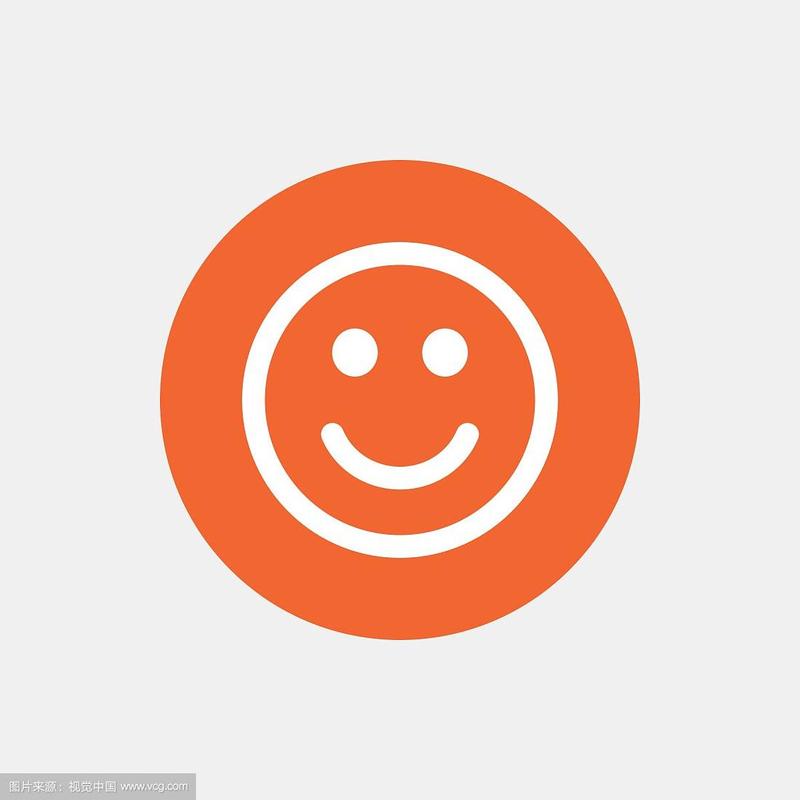微笑符號怎麼打:全方位指南,輕鬆掌握表情符號與顏文字的輸入技巧
Table of Contents
快速答案:微笑符號怎麼打?
嘿,你是不是也曾遇到過這種情況:想要在訊息裡傳遞一點點溫暖或幽默,卻發現鍵盤上好像少了那個「笑臉符號」?別擔心!其實,「微笑符號怎麼打」一點都不難,而且方法超級多樣,無論你是在用電腦、手機,還是想打出那種可愛的顏文字,都有相對應的快速鍵或技巧喔!
最直接的答案,如果想打出我們日常最常見的圖形化微笑符號 (Emoji),無論是電腦或手機,幾乎都內建了「表情符號鍵盤」或「表情符號面板」。例如:
- 在 Windows 電腦上: 直接按下
Win鍵 +.(句號鍵) 或Win鍵 +;(分號鍵),就會跳出表情符號面板,你就能輕鬆選取各種笑臉符號了! - 在 macOS 電腦上: 按下
Control鍵 +Command鍵 +空白鍵,同樣會叫出表情符號與符號檢視器,讓你選用。 - 在 iOS (iPhone/iPad) 手機上: 點擊鍵盤左下角的「地球儀」或「笑臉」圖示,就能切換到表情符號鍵盤。
- 在 Android 手機上: 點擊鍵盤左下角的「笑臉」圖示,或長按「逗號」鍵/「設定」鍵,也能切換到表情符號鍵盤。
如果你想打出傳統的文字型微笑符號 (Emoticon),例如 :)、:D 或 XD,直接在任何地方用鍵盤輸入這些字元組合就可以了,非常簡單!而那些可愛的日式顏文字 (Kaomoji),像是 (^_^) 或 ^_^,也是直接輸入這些特定字元來組成的喔!
為什麼我們需要微笑符號?它們的演進史
你可能會想,只是打個字而已,為什麼要這麼費心去學「微笑符號怎麼打」呢?其實啊,這背後有個很有趣的演變故事,也反映了我們人類在數位溝通上的深層需求喔!
從簡單文字到豐富表情:數位溝通的革命
還記得以前,我們在寫信或打電話的時候,可以透過語氣、表情、手勢來傳達情感。可是當文字簡訊、電子郵件開始普及時,這些非語言的溝通線索就消失了,只剩下冷冰冰的文字。這時候,誤會就很容易產生了,不是嗎?一句「好啊」,到底是真的開心、敷衍,還是帶點諷刺?光看文字,真的很難判斷耶!
這就是為什麼,人們開始嘗試用現有的標點符號和字母來「畫」出表情,希望能為文字注入情感。最早的「微笑符號」:-) 和 :-(,據說是由卡內基美隆大學的斯科特·法爾曼教授在 1982 年提出的,目的是為了區分網路公告板上的玩笑和嚴肅內容。這是不是聽起來超聰明?從那時候開始,這些簡單的符號組合就開始在網路世界裡蔓延開來,成了數位溝通不可或缺的一部分,讓大家可以表達「我在開玩笑喔!」或是「我現在心情不太好」。
接著,日文的「顏文字 (Kaomoji)」也應運而生,它們的特色是「直立式」閱讀,不需要歪頭看,而且表情更豐富、更生動,像是 (^_^)、(>人<;) 這種,真的很有趣對吧?
然後,隨著智慧型手機和社群媒體的崛起,那些可愛的、標準化的圖形化表情符號 (Emojis) 出現了!這些小圖片不僅僅是笑臉,還有哭臉、愛心、食物、動物,甚至連各種手勢、職業都有。它們讓我們的數位對話變得更加豐富多彩,也更有效率。有時候,一個表情符號就能勝過千言萬語,直接把當下的情緒和語氣傳達出來,是不是很神奇呢?
所以說,學習「微笑符號怎麼打」,不只是學幾個按鍵組合,更是掌握了在數位世界裡「說話」的語氣和情感表達方式,讓你的訊息不再那麼單調,而是充滿溫度和人情味!這也難怪表情符號會成為現代溝通不可或缺的一部分了,它們真的改變了我們傳遞訊息的方式呢!
微笑符號怎麼打?各平台輸入方法詳解
好啦,知道它們的重要性之後,接下來我們就來實際操作看看,「微笑符號怎麼打」在不同的裝置和情境下,到底有哪些超實用的方法吧!我會把最常用的幾個平台都詳細說明喔!
電腦篇:Windows 作業系統
如果你是 Windows 的使用者,恭喜你!微軟把表情符號面板整合得非常棒,打表情符號簡直是輕而易舉!
方法一:使用內建表情符號面板 (Win + .)
這是目前 Windows 上最推薦、也最方便的方法!
- 將滑鼠游標停在你想要輸入表情符號的文字輸入框裡。
- 同時按下鍵盤上的
Win鍵 (就是那個有 Windows 視窗圖案的鍵) 和.(句號鍵)。有些鍵盤上,你也可以試試Win鍵 +;(分號鍵)。 - 這時候,一個小小的表情符號面板就會跳出來囉!裡面有各種分類,例如笑臉和人物、動物與自然、食物與飲料等等。
- 你可以直接點擊你想要的微笑符號,它就會自動輸入到你的文字框裡了。
- 這個面板不只可以打表情符號,還可以找到顏文字 (會顯示在「顏文字」的標籤頁裡,超多可愛的!) 和特殊符號,是不是超實用呢?
我的心得: 這個面板真的是 Windows 的一大福音!以前還要找特殊符號表,現在一個快捷鍵搞定所有,效率整個大提升!而且它還會記住你常用哪些表情符號,下次找就更快啦。
方法二:利用字元對應表
這個方法比較傳統,但對於那些想找特定特殊符號,或是舊版 Windows 的使用者來說還是很有用。
- 在 Windows 的搜尋列裡輸入「字元對應表」或「Character Map」,然後開啟它。
- 在字元對應表裡,你可以選擇不同的字型。表情符號通常會歸類在「Segoe UI Emoji」這個字型裡。
- 找到你想要的微笑符號後,點擊它,然後點擊「選取」,再點擊「複製」。
- 最後,在你想要輸入的地方貼上 (
Ctrl + V) 就可以了。
我的心得: 這個方法雖然有點繁瑣,但如果你想找一些非表情符號面板提供的特殊文字符號,或是想看看某個符號的 Unicode 編碼,字元對應表就很有用了。不過,打笑臉符號用 Win + . 還是王道啦!
方法三:直接輸入顏文字與傳統符號
很多傳統的微笑符號或顏文字,其實你直接用鍵盤組合就可以打出來囉!
- 傳統符號:
:)或:-):基本微笑:D或:-D:大笑XD:很常用,表示爆笑或眼睛都笑瞇了^_^或(^_^):日式微笑顏文字XD或xD:代表笑得很開心的樣子
- 更多顏文字:
(≧∇≦)b:表示「讚」或「做得好」(・∀・):表示「哦!」或「這樣啊!」的驚喜或理解( ̄▽ ̄):表示「嗯哼~」或輕鬆的表情(*´∀`)~♥:表示愛心和開心的感覺
我的心得: 這些直接輸入的符號組合,雖然沒有圖形那麼「顯眼」,但有時候更能表達一種隨性、輕鬆的感覺,而且在任何文字輸入環境都能通用,是經典中的經典!
方法四:切換輸入法內建表情鍵盤
有些第三方輸入法,像是 Google 注音輸入法 (如果你的 Windows 有安裝),或是一些大陸的輸入法,也會內建表情符號功能。
- 確保你已經安裝了支援表情符號的輸入法。
- 切換到該輸入法。
- 通常在輸入法的工具列上會有一個表情符號的按鈕,點擊它就可以開啟表情符號選單。
我的心得: 這個方法比較看你習慣用哪種輸入法。我自己因為 Win + . 太方便了,所以很少會特別去動輸入法的這個功能,但知道有多一個選擇總不是壞事啦!
電腦篇:macOS 作業系統
macOS 用戶也別擔心,蘋果系統對於表情符號的支援也是相當直覺和強大喔!
方法一:使用表情符號與符號檢視器 (Control + Command + Space)
這就 equivalent to Windows 的 Win + .,是 macOS 上最常用的表情符號輸入方式!
- 將游標放在你想要輸入表情符號的地方。
- 同時按下鍵盤上的
Control鍵 +Command鍵 +空白鍵。 - 接著,一個小型彈出視窗就會出現,裡面滿滿都是表情符號。它會自動分類,方便你查找。
- 你可以點擊左下角的圖示,切換到更完整的「字元檢視器」,那裡不只有表情符號,還有各種箭頭、數學符號、貨幣符號等等,應有盡有。
- 點擊你想要的微笑符號,它就會立即插入到你的文字裡了。
我的心得: 我發現這個快捷鍵在 Mac 上超級好用,無論是寫文件、傳訊息還是發貼文,隨時都能叫出來。而且它會記錄你最近使用的表情符號,對於我這種表情符號重度使用者來說,簡直是福音!
方法二:利用輸入法自動替換
macOS 的輸入法設定裡,你可以自訂一些文字替代,讓你在輸入特定文字時,自動替換成表情符號或顏文字。
- 打開「系統設定」(以前叫「系統偏好設定」)。
- 點擊「鍵盤」,然後選擇「文字」。
- 點擊左下角的「+」號,你可以設定一個「取代字詞」(例如:
笑臉或xd),然後在「使用」欄位裡輸入或貼上你想要的表情符號 (例如:😊 或 XD)。 - 設定完成後,當你在任何地方輸入「取代字詞」時,系統就會自動提示你替換成設定好的表情符號。
我的心得: 這個功能對於那些有特定偏好顏文字或表情符號的人來說非常棒!比如說,我常常打 XD,但有時候又想用圖形的 😂,我就可以設定 xd 替換成 😂。省下了很多搜尋的時間,超讚的!
行動裝置篇:iOS (iPhone/iPad)
在你的 iPhone 或 iPad 上,打表情符號簡直是直覺到不行,根本不需要特別學「微笑符號怎麼打」,因為它已經成為我們打字習慣的一部分了!
方法一:切換到表情符號鍵盤
這是最基本也是最常用的方法!
- 在你任何可以輸入文字的地方,點擊文字框,叫出鍵盤。
- 在鍵盤左下角,你會看到一個「地球儀」圖示(如果你有多種語言輸入法)或直接是一個「笑臉」圖示。點擊它。
- 鍵盤就會立即切換到表情符號鍵盤了!你可以左右滑動來瀏覽不同類別的表情符號。
- 在最下方,你會看到一些分類標籤,點擊它們可以快速跳到對應的表情符號類別。
- 你也可以使用頂部的搜尋列來搜尋特定的表情符號。
- 找到你想要的微笑符號後,點擊它,表情符號就會自動輸入了。
我的心得: iOS 的表情符號鍵盤真的設計得很人性化,特別是搜尋功能,超級方便!我再也不用在一大堆符號裡大海撈針找我想要的那個了。而且它也會把常用符號放在前面,很貼心。
方法二:利用文字替代功能建立自訂顏文字
這個功能跟 macOS 的文字替代很像,可以讓你建立一些快捷輸入,特別適合那些喜歡打顏文字的朋友!
- 打開「設定」App。
- 依序點擊「一般」>「鍵盤」>「文字替代」。
- 點擊右上角的「+」號。
- 在「字詞」欄位輸入你想要替換成的顏文字或表情符號,例如:
(^_^)或 ✨。 - 在「快速鍵」欄位輸入一個簡短的文字,例如:
smile或顏笑。 - 點擊「儲存」。
- 之後你在任何地方輸入你設定的「快速鍵」,系統就會自動提示你替換成你設定的顏文字或表情符號囉!
我的心得: 這個功能對於我這種不時會打一些特定顏文字的人來說簡直是神隊友!例如,我會把 拍手 設成替換成 👏,這樣就不用每次都切換去找了,超有效率的。
行動裝置篇:Android 作業系統
Android 手機上的「微笑符號怎麼打」方法也跟 iOS 類似,主要也是透過鍵盤來切換的。由於 Android 鍵盤選擇較多,這裡我會以最常見的 Gboard (Google 鍵盤) 和 Samsung 鍵盤為例。
方法一:使用內建表情符號鍵盤 (Gboard, Samsung Keyboard 等)
無論你使用的是 Gboard、Samsung 鍵盤還是其他第三方鍵盤,操作邏輯都大同小異。
- 開啟任何應用程式,讓鍵盤跳出來。
- Gboard (Google 鍵盤): 在鍵盤左下角你會看到一個「笑臉」圖示,點擊它即可切換到表情符號鍵盤。如果你沒有看到笑臉,可能是需要長按「逗號」鍵或「設定」圖示,然後選擇表情符號。
- Samsung Keyboard (三星鍵盤): 在鍵盤的左下角通常也會有一個「笑臉」圖示,點擊即可切換。
- 切換到表情符號鍵盤後,你可以滑動瀏覽不同的表情符號分類,或是點擊下方的分類圖示快速跳轉。
- 大部分 Android 鍵盤也會提供搜尋功能,方便你快速找到想要的表情符號。
- 點擊你想要的微笑符號,它就會自動插入到文字輸入框中了。
我的心得: Android 鍵盤的自訂性很高,像是 Gboard 還有表情符號貼圖功能,除了單純的表情符號,還有很多動態貼圖可以用,讓聊天更有趣。如果你是 Android 用戶,強烈建議試試看 Gboard 喔!
方法二:探索更多顏文字鍵盤App
如果你特別鍾愛顏文字,Android 應用商店裡有很多專門的顏文字鍵盤 App,例如「Kaomoji (顔文字) Keyboard」等。
- 在 Google Play 商店搜尋「顏文字鍵盤」或「Kaomoji keyboard」。
- 選擇一個評價好、功能符合你需求的 App 下載並安裝。
- 按照 App 的指示,將其設定為你的預設輸入法之一。
- 設定完成後,你就可以在打字時切換到這個顏文字鍵盤,裡面會有超級豐富、分類齊全的顏文字供你選擇!
我的心得: 這些專門的顏文字鍵盤 App,對於顏文字愛好者來說簡直是天堂!它們通常把顏文字分得很細,讓你輕鬆找到符合當下心情的超可愛表情,讓你的聊天風格更加獨特。
網頁瀏覽器與社群平台專屬技巧
在網頁上或使用特定社群平台時,「微笑符號怎麼打」其實也沒什麼特別的,大部分情況下,你電腦或手機的輸入法功能都能直接派上用場。但有些平台本身也會提供一些小工具或技巧喔!
快速鍵與自動建議
- 通用快捷鍵: 不論是 Chrome、Firefox 還是 Safari,你在網頁的文字輸入框裡,一樣可以使用前面提到的 Windows (
Win + .) 或 macOS (Control + Command + Space) 的快捷鍵來叫出表情符號面板。 - 社群平台自動建議: 許多社群平台,例如 Facebook、Instagram、LINE、Messenger 等,當你在打字時,如果你輸入一些關鍵字(例如打
笑臉、開心、讚),它會自動在輸入框上方或旁邊建議相關的表情符號。這個功能超方便的,讓你不用特別切換鍵盤就能快速選用。 - Discord / Slack 等應用程式: 這些通訊軟體通常支援「
:關鍵字:」的快速輸入方式。例如,在輸入框打:smile:,它就會自動轉換成 😊。有些軟體甚至支援自訂表情符號,讓你可以創造自己的笑臉喔!
我的心得: 社群平台的自動建議功能真的幫了大忙,很多時候腦中想到一個詞,它就直接把表情符號推給你,省下找的時間,讓溝通更流暢。
善用第三方表情符號網站
如果你需要在一些不支援內建表情符號鍵盤的舊版系統,或是想瀏覽更全面的表情符號清單,甚至想找一些比較特別的顏文字,第三方網站是個不錯的選擇。
- 搜尋「表情符號列表」、「顏文字大全」或「Emoji list」。
- 這些網站通常會列出各種表情符號或顏文字,並提供「複製」按鈕。
- 點擊複製後,再貼到你想要的地方就可以了。
我的心得: 雖然我個人很少用這個方法,但對於某些需要大量複製貼上,或是想一次性瀏覽所有表情符號的設計師、內容創作者來說,這種網站真的提供了一個很方便的參考資源。
表情符號、顏文字、傳統符號:差在哪裡?
聊了這麼多「微笑符號怎麼打」的技巧,你是不是發現有很多不同的「笑臉」呢?它們其實代表著不同的類型,而且各有各的魅力喔!我們來深入了解一下它們的區別吧!
簡單來說,我們可以把「微笑符號」這個大概念分成三類:
- 傳統表情符號 (Emoticons)
- 顏文字 (Kaomoji)
- 圖形化表情符號 (Emojis)
雖然它們都是用來表達情感,但在呈現方式、起源和語境上卻有著顯著的不同。了解這些差異,能幫助你更精準地選擇最適合當下情境的「笑臉」喔!
傳統表情符號 (Emoticons)
特點: 這是一切的開端!它們是由半形標點符號、數字和字母組合而成。通常需要你把頭歪向一邊才能看清表情,所以也有人戲稱它們是「側臉」表情符號。
- 代表範例:
:)或:-):最基本的微笑:D或:-D:大笑XD:表示眼睛瞇起來的大笑或爆笑:(或:-(:不開心;)或;-):眨眼,帶點俏皮或暗示:P或:-P:吐舌頭,表示俏皮或開玩笑
- 起源與意義: 如前面提到,最早是為了區分網路文字訊息的語氣,避免誤解。它們簡潔、通用性強,因為只要能打字就能輸入,所以在早期的網路論壇、簡訊中非常流行。即使到了今天,它們也依然活躍在我們的聊天室裡,給人一種隨性、經典的感覺。
- 我的評論: 傳統表情符號雖然簡單,但它們的經典地位不可撼動。有時候,一個
:)就能傳達一種親切和善意,尤其在比較正式但又想帶點溫度的文字訊息中,它們比圖形化表情符號更不容易顯得「幼稚」或「過度裝飾」。
顏文字 (Kaomoji)
特點: 「顏」在日文是「臉」的意思,「顏文字」顧名思義就是用各種字元組合而成的臉部表情。它們最大的特色就是「直立式閱讀」,不需要歪頭就能看懂,而且表情更加豐富、細膩,也帶有濃厚的日系可愛風格。
- 代表範例:
(^_^):開心微笑(≧∇≦)b:超開心,表示「讚」或「Good Job!」Orz:表示跪地、沮喪或無奈(因為像一個人跪在地上的樣子)(T_T)或(;_;):哭泣(╯‵□′)╯︵┻━┻:掀桌,表示憤怒或不滿(´・ω・`):困惑或不知所措
- 起源與意義: 主要起源於日本,受到日本漫畫和動畫文化的影響,注重細節和情感的誇張表達。顏文字的組合變化萬千,可以表達的情緒和情境比傳統表情符號豐富許多,而且自帶一種萌萌的、可愛的氣息。
- 我的評論: 顏文字的出現,為文字溝通帶來了更強烈的「畫面感」和「角色感」。當你想表達一種很具體、很生動的情緒,又不想用圖形化的 Emoji 時,顏文字就是最好的選擇。例如,表達無語時用
╮(╯_╰)╭就比單純的...更傳神,不是嗎?
圖形化表情符號 (Emojis)
特點: 這些就是我們現在最常用、手機鍵盤上滿滿都是的標準化小圖片。它們是彩色、多樣化的圖像,不僅僅是表情,還包含了各種物品、動物、地點、旗幟等等,已經超越了單純的「表情」範疇,成為一種視覺化的語言。
- 代表範例:
- 😊:微笑、開心
- 😂:喜極而泣、爆笑
- ❤️:愛心
- 👍:讚
- 🍕:披薩
- 🤷♀️:攤手,表示無奈或不知道
- 起源與意義: 最初由日本的手機通訊公司開發,後來隨著智慧型手機的普及和 Unicode 標準的制定,表情符號被全球範圍內廣泛採用。它們是現代數位溝通最主流的工具之一,因為它們直觀、易懂,並且跨平台顯示效果一致(雖然不同系統顯示風格會有差異,但符號本身不會變)。
- 我的評論: 表情符號是數位溝通的「世界語」,它們大大降低了溝通的門檻,讓不同文化背景的人也能快速理解訊息的情緒。在日常聊天、社群貼文、甚至是商業溝通中(輕度使用下),它們都能讓訊息變得更有人情味、更生動活潑。不過要注意,有些表情符號可能會有不同的解讀,使用時還是要考量對方的文化背景或語境喔!
總結來說,這三種類型的「微笑符號」各有各的優勢和適用情境。傳統表情符號經典耐用;顏文字可愛生動,充滿個性;而圖形化表情符號則是現代溝通的主流,直觀且功能多元。掌握了「微笑符號怎麼打」和它們的區別,你就能在數位世界裡玩轉各種情緒表達,讓你的溝通更上一層樓!
我的心得與小撇步:讓溝通更有溫度
講了這麼多「微笑符號怎麼打」的方法和種類,你是不是也躍躍欲試,想在你的訊息裡多加幾個笑臉了呢?其實啊,表情符號和顏文字真的不只是一種裝飾,它們更是數位溝通裡傳達「溫度」和「語氣」的關鍵喔!
我常常覺得,在網路世界裡,文字有時候會顯得有點冷冰冰的。你打一句「好」,對方可能覺得你在敷衍;你打一句「收到」,對方可能會覺得你很生硬。但如果你加上一個小小的笑臉,像是「好喔 :)」或「收到😊」,整個語氣是不是瞬間就變得不一樣了?好像你就在對方面前微笑著說話一樣,這就是表情符號的魔力啊!
我的經驗是,適當地使用表情符號,真的能讓溝通更順暢,減少誤會。特別是當你想表達幽默、輕鬆、友好,或是想緩和語氣的時候,表情符號簡直就是神隊友!
小撇步分享:
-
考慮對象和情境:
這點超重要的!雖然表情符號很棒,但不是任何場合都適合。跟家人朋友聊天,你可以盡情使用;但在正式的商務郵件、給教授的信件或是嚴肅的公務群組裡,可能就要斟酌了。我自己會觀察對方的習慣,如果對方也常用,那我就可以放心地用;如果對方從來不用,那我可能就只會用最簡單、最基本的
:)或😊來稍微緩和語氣。例如,如果你要跟客戶說「您的問題已處理完畢」,後面加一個 😊,可能就會顯得比較親切,但如果是一個很嚴肅的合作夥伴,你可能就只需要說「問題已處理完畢,謝謝。」就好,不用再畫蛇添足了。
-
別濫用,適可而止:
表情符號再可愛,也不是越多越好喔!如果一句話裡面塞滿了十幾個表情符號,或是每個字後面都跟著一個,那看起來就會有點雜亂,甚至讓人覺得不夠認真。我的建議是,一條訊息裡用個一兩個,點綴一下就好,畫龍點睛才是王道。
像這樣:
「今天天氣好好喔!🌞好想出去玩喔!🥳」就比「今天天氣好好喔!🌞🌞🌞好想出去玩喔!🥳🥳🥳」舒服多了,是不是? -
顏文字與表情符號的搭配使用:
你可能會問,到底要用顏文字還是圖形化表情符號呢?我的觀察是,顏文字比較適合表達一些微妙、多變的情緒,或是當你想展現一點個人風格的時候。它們自帶一種獨特的「二次元」或「可愛」屬性,特別受年輕人歡迎。而圖形化表情符號則更具普適性,適用範圍更廣,而且視覺效果更直接。
有時候,我會根據對話對象和話題來決定。跟比較熟的朋友或在比較輕鬆的社群,我就會盡情使用顏文字,像是
(*´∀`)~♥這種。但如果是在跨國交流,或是跟不太熟的人對話,圖形化表情符號會是更安全的選擇,因為它們的意義比較統一,不容易產生歧義。 -
學習新的表情符號和顏文字:
表情符號的世界日新月異,每年都會有新的 Unicode 表情符號釋出,網路上的顏文字也層出不窮。保持好奇心,多看看別人怎麼用,甚至可以去網路上搜尋「最新表情符號」、「常用顏文字」之類的,你會發現很多有趣的表達方式喔!
像最近很流行的「🫠 融化臉」或「🫥 虛線臉」,都超級貼切地表達了特定情緒,真的是人類創意無限的展現呢!
總之,學會「微笑符號怎麼打」只是第一步,更重要的是學會如何「運用」它們。它們是我們在數位世界裡,為冰冷的文字注入情感的魔法棒。好好利用它們,讓你的每一條訊息都充滿溫度,讓每一次溝通都更加溫馨愉快吧!
常見問題與專業解答
在學習「微笑符號怎麼打」的過程中,大家可能還會遇到一些其他的疑問。別擔心,我將在這裡整理一些常見的問題,並提供詳細的解答,希望能幫助你更好地掌握表情符號的運用!
Q1:為什麼有些表情符號我傳給朋友,對方卻看不到?
這是個很常見的問題,尤其是在表情符號不斷更新的時代!你是不是也曾經滿心歡喜地傳送一個超酷的新表情符號,結果對方卻只看到一個「□」方框或是問號呢?
這通常不是你的錯,而是因為「裝置或系統版本不支援」的問題。表情符號都是基於 Unicode 標準來編碼的,每年 Unicode 聯盟都會釋出新的表情符號版本。如果你的朋友使用的手機、電腦作業系統、甚至是聊天應用程式的版本太舊,它們可能就沒有包含這些新表情符號的字體檔案。當系統不認識這個新的 Unicode 編碼時,它就無法正確顯示,只好用一個方框或問號來代替了。
專業解答:
每個表情符號都有一個獨特的 Unicode 編碼。當你的裝置發送一個表情符號時,它實際上是發送了這個 Unicode 編碼。接收方裝置在收到這個編碼後,會去它的字體資料庫裡查找對應的圖像來顯示。如果接收方的字體資料庫沒有這個新編碼的圖像,或者系統版本太舊無法解讀,就會出現顯示異常。
這種情況在以下幾種場景下特別容易發生:
- 舊版作業系統: 你的朋友可能還在使用幾年前的 Android 或 iOS 版本,或是 Windows 7/8 等舊版電腦作業系統。這些舊系統可能沒有更新到最新的 Unicode 字體庫。
- 應用程式版本: 有時候,即使作業系統是新的,但如果聊天應用程式 (如 WhatsApp、LINE、Facebook Messenger) 本身沒有更新到最新版本,它也可能無法正確解析和顯示最新的表情符號。
- 字體支援: 某些非主流的字體可能不包含所有標準表情符號的圖像。
解決方案:
- 請朋友更新系統和應用程式: 這是最根本的解決之道。鼓勵你的朋友將他們的手機作業系統和常用的聊天應用程式更新到最新版本。通常更新後,就能支援最新的表情符號了。
- 使用通用性較高的表情符號: 如果你常常遇到這個問題,可以考慮多使用那些已經存在很久、廣泛被所有裝置支援的經典表情符號,例如 😊、😂、👍 等。這些符號的兼容性最高。
- 避免過於新穎或特殊的符號: 如果你看到某些表情符號在新聞或特定平台才剛推出,那它們的普及率可能還不高,暫時先避免在需要確保對方看見的對話中使用。
理解這個原理後,你就能更好地預判哪些表情符號可能會有顯示問題,並選擇最合適的來進行溝通囉!
Q2:有沒有辦法快速找到我想要的特定表情符號?
當然有!在表情符號越來越多樣的今天,光是滑來滑去真的會看到眼睛脫窗。為了幫助大家更有效率地找到「微笑符號怎麼打」出來的特定笑臉或其他圖案,各大平台都提供了很棒的搜尋功能喔!
專業解答:
現代的表情符號輸入介面,無論是在電腦還是手機上,都已經加入了智慧化的搜尋或分類功能,大大提升了查找效率。
- 電腦上的搜尋:
- Windows (
Win + .面板): 當你呼叫出表情符號面板後,你會看到一個搜尋列。在這裡輸入你想要的表情符號的「關鍵字」(例如:笑臉、開心、愛心、動物、食物等),它就會即時篩選出相關的表情符號。這個功能超好用,比一個一個找快多了! - macOS (
Control + Command + Space檢視器): 同樣,在 macOS 的表情符號與符號檢視器中,上方也有一個搜尋框。輸入關鍵字後,它也會即時顯示相關結果。
- Windows (
- 行動裝置上的搜尋:
- iOS (表情符號鍵盤): 切換到表情符號鍵盤後,通常在上方或鍵盤頂部會出現一個搜尋列。輸入關鍵字就能快速找到。
- Android (Gboard 等鍵盤): 大多數第三方鍵盤或內建鍵盤,例如 Gboard,也都提供表情符號搜尋功能。在表情符號鍵盤介面中尋找搜尋圖示或搜尋框。
- 社群平台內部搜尋:
- 許多社群媒體應用程式(如 LINE、Messenger、WhatsApp、Instagram)在打字時,當你輸入某些文字後,會自動彈出相關的表情符號建議。這是一個非常被動但卻非常有效的「搜尋」方式。例如,你打
謝謝,它可能會建議你 🙇♀️ 或 🙏;你打生日快樂,它可能會建議你 🎂 或 🥳。 - 在某些應用程式的貼圖/表情符號商店中,也會有分類和搜尋功能,方便你管理和查找已下載或可用的表情符號和貼圖。
- 許多社群媒體應用程式(如 LINE、Messenger、WhatsApp、Instagram)在打字時,當你輸入某些文字後,會自動彈出相關的表情符號建議。這是一個非常被動但卻非常有效的「搜尋」方式。例如,你打
我的建議:
如果你經常使用某些特定的表情符號,除了搜尋功能外,還可以利用系統的「常用表情符號」或「最近使用」區塊。這些區塊會自動記錄你最常點擊的表情符號,下次你再打開表情符號鍵盤時,它們就會排在最前面,讓你秒點,超省時間的!總之,善用這些內建的智慧功能,找表情符號真的能事半功倍喔!
Q3:除了表達情緒,表情符號還有其他用途嗎?
當然有!「微笑符號怎麼打」出來的表情符號,它們的功能遠遠超出了單純的表達情緒。它們已經演變成一種視覺化的溝通語言,在許多方面都能發揮意想不到的作用喔!
專業解答:
表情符號作為一種「圖像語言」,具備文字無法比擬的直觀性和效率,因此在溝通中扮演著多元的角色:
- 強化語氣與氛圍:
這是最基本但也是最重要的功能。一個表情符號能瞬間為文字訊息增添幽默、友善、諷刺、嚴肅等不同語氣。例如,一句簡單的「好的」,加上 😊 就成了「好的,沒問題!」,加上 😏 就可能變成「好的,我心裡有數喔!」,語氣差異立現。
- 節省文字、提高效率:
有時候,一個表情符號就能傳達一個完整的意思。例如,👍 代表「讚同」、「很好」,而不是打「我覺得這樣很好」。🍕 可以代表「我們去吃披薩吧!」,而無需贅述。這在時間緊迫或文字空間有限的情況下尤其有用,例如社群媒體的標題或限時動態。
- 吸引注意力與分段:
在長篇文字訊息或清單中,適當地使用表情符號可以作為視覺標記,吸引讀者注意力,並將內容分段,提高可讀性。例如,用 💡 來表示「小撇步」,用 📌 來表示「重點」,用 ✅ 來表示「已完成」等,讓訊息一目了然。
- 品牌建立與行銷:
許多品牌和企業在社群媒體行銷中會巧妙地運用表情符號,讓自己的內容看起來更活潑、親民,拉近與消費者的距離。例如,食物品牌常用 😋 或 🤤,旅遊品牌常用 ✈️ 或 🏝️,能夠快速傳達產品或服務的特點。
- 作為指示或標識:
在數位介面設計中,表情符號常被用作圖示或按鈕,例如點擊 ❤️ 來表示「喜歡」,或是用 ☎️ 來表示「聯絡電話」。它們直觀易懂,跨越語言障礙。
- 文化與流行趨勢:
某些表情符號會因為網路迷因或流行文化而產生新的含義。了解並適當地使用這些「梗」,也能拉近與特定社群的距離,顯示你對潮流的掌握。例如,🤣 曾經是代表「喜極而泣」,但現在有時也用於表達「尷尬的笑」或「無奈」。
我的觀點:
我認為表情符號已經超越了最初的情緒表達功能,成為現代數位溝通中一種多功能的工具。它們讓溝通更具層次感,更有效率。不過,就像我前面提到的,關鍵還是在於「適度」與「情境」的考量。用得好,它是你溝通的利器;用不好,反而可能造成困擾。但不可否認的是,表情符號確實大大豐富了我們的數位生活!
Q4:打出特殊顏文字有什麼訣竅嗎?
想打出可愛又獨特的顏文字,不再只是單純的 (^_^) 嗎?「微笑符號怎麼打」出那些更複雜、更生動的顏文字,其實是有一些小訣竅的喔!
專業解答:
顏文字的精髓在於利用各式各樣的字元,模擬出眼睛、嘴巴、手勢,甚至是全身動作。要打出特殊顏文字,有以下幾個策略:
- 熟記基本組成元素:
顏文字通常由幾個核心部分組成:
- 括號/邊框:
( )、[ ]、{ }、< >等,作為臉部或身體的邊界。 - 眼睛:
^(開心)、_(放鬆)、.(小眼睛)、o(驚訝)、> <(瞇眼)、T T(哭泣)、;(眨眼) 等。 - 嘴巴:
_(平靜)、w(可愛)、o(驚訝)、A(大嘴巴)、▽(開心)、~(不確定) 等。 - 手/手臂:
ノ、ヽ(舉手)、ミ(跑)、┌─┐(手叉腰) 等。 - 特殊符號: 利用各種語言的特殊字元或符號,例如日文假名、希臘字母、特殊標點符號,來創造獨特的細節,例如
д、Д、ДДД、ДДДД(貓嘴)、Θ(嘴巴) 等。
多觀察這些基本元素的組合,你就能理解顏文字的構成邏輯。
- 括號/邊框:
- 利用系統內建或第三方顏文字庫:
這是最快速直接的方法!
- Windows: 在
Win + .的表情符號面板中,切換到「顏文字」選項,裡面有非常豐富的顏文字庫,而且是分類好的,直接點擊就能輸入。 - macOS: 透過
Control + Command + Space呼叫出符號檢視器,在左側選單中找到「顏文字」或「Japanese Emoticons」,裡面有很多有趣的選擇。 - 行動裝置: 前面提到的 Android 和 iOS 都可以在應用商店找到專門的顏文字鍵盤 App。這些 App 收集了大量的顏文字,並進行了細緻的分類(例如:開心、傷心、驚訝、貓咪、動作等),讓你輕鬆選用。
- 顏文字網站: 網路上的顏文字網站(如 lennyface.net、kaomoji.ru 等)提供了海量的顏文字,可以直接複製貼上。你可以從中找到靈感,甚至修改組合出自己的顏文字。
- Windows: 在
- 從模仿開始,再加以創新:
一開始,你可以從你喜歡的顏文字開始模仿,嘗試自己手動打出來,熟悉每個字元的位置。慢慢地,你會發現可以替換其中的某些字元,創造出屬於自己的獨特顏文字。例如,把
(^_^)的眼睛換成(owo),或是加上不同的手勢:(ノ◕ヮ◕)ノ*:・゚✧。 - 觀察與累積:
多留意網路上別人使用的顏文字,看到喜歡的就記錄下來,或是嘗試自己拆解它的組成。久而久之,你就會累積屬於自己的顏文字庫,也能信手拈來,隨心所欲地打出各種生動表情了!
我的建議:
顏文字的魅力在於它的多變和個性化。我個人就很喜歡用那些「看起來很複雜,但其實是用簡單字元堆疊出來」的顏文字,因為它們總能給對方帶來一點驚喜感。如果你想讓自己的數位溝通風格更鮮明、更有趣,不妨多多探索顏文字的奧秘吧!
Q5:表情符號會不會讓我的文字訊息看起來不專業?
這是一個非常好的問題,也是許多人在正式溝通中會猶豫的地方!畢竟,「微笑符號怎麼打」出來的可愛笑臉,用在工作場景,會不會顯得太隨便、不夠嚴謹呢?
專業解答:
表情符號在專業溝通中的使用,確實是一個需要謹慎拿捏的藝術。答案並非絕對的「是」或「否」,而是取決於以下幾個核心因素:
- 溝通情境與目的:
這是最重要的考量點。
- 高專業度/正式場合: 例如給上級主管的正式報告、求職信、對外發布的新聞稿、法律文件等,絕大多數情況下應避免使用表情符號。 在這些情境中,清晰、精確和嚴謹是首要目標,任何可能導致語氣隨意或意義模糊的元素都應排除。
- 日常工作溝通: 在團隊內部的即時通訊軟體(如 Slack、Teams、LINE 工作群組)、或與熟悉同事的郵件往來中,適度使用表情符號是可以接受的,甚至能促進團隊氣氛,提升溝通效率。例如,一個 👍 表示「收到,已完成」,一個 🙏 表示「感謝您的幫助」,都能讓工作溝通更有人情味。
- 對外溝通(行銷/客服): 面對客戶或大眾時,表情符號的使用需高度策略性。在社群媒體行銷中,表情符號可以增加內容的親和力與互動性;但在處理客戶投訴或提供技術支援時,則應保持專業嚴謹的語氣,避免使用。
- 組織文化與行業規範:
每個公司或行業都有其獨特的溝通文化。有些新創公司或創意產業可能對表情符號的接受度較高,認為它能展現活力與開放;而傳統產業、金融業、政府機構等則可能更傾向於保守和正式的溝通風格。觀察你的同事和上級如何溝通,是了解組織文化最直接的方式。
- 接收方的偏好與關係:
如果你非常了解溝通對象的個人偏好,這會是很大的參考依據。對於長期合作且關係融洽的客戶或夥伴,適度地使用表情符號可能更能拉近距離;但對於初次接觸或不甚了解對方風格的人,初期應保持較為正式的語氣,待關係建立後再逐步調整。
- 表情符號的種類與數量:
即使在可以使用的情境下,也建議選擇「通用且正面」的表情符號,例如 😊、👍、✅ 等。避免使用過於俏皮、模糊或可能引起歧義的符號。同時,切記「少即是多」的原則,一則訊息中一兩個表情符號足矣,避免過度堆砌,造成雜亂或顯得不夠穩重。
我的觀點與建議:
我個人認為,在數位時代,表情符號並非「不專業」的代名詞,而是「專業度提升的工具」——如果運用得當的話。它能為冰冷的文字注入人情味,建立更友好的溝通氛圍,尤其在遠端工作成為常態的今天,這種「人情味」更顯重要。
一個適時的笑臉,可能比幾十個字更能表達「我是帶著善意在溝通」;一個精確的指示符號,能讓複雜的說明變得更清晰。因此,不要完全排斥表情符號,而是要學會像使用修辭一樣,根據對象和場合,精準地運用它。從最基本、最中性的表情符號開始嘗試,觀察對方的反應,慢慢找出最適合你和你的專業情境的「表情符號之道」吧!